今日では、言葉を書く代わりに、画像が何かを表現するためのより一般的な方法になっています。ワードクラウドは、ビジネスからコピーライティングコンテンツまで、さまざまな分野で多くの人々の目に留まります。重要な言葉はイメージを形成し、人々に明確で本質的なアイデアを提示しています。その結果、人々がプレゼンテーションのように自分の考えを示す必要があるときに、ワードクラウドがPowerPointで使用されています。しかし、作成プロセスは単純ではないように思われるので、PowerPointを使用するためのワードクラウドを作成するにはどうすればよいですか?難しいことではなく、役立つワードクラウドクリエーターが必要です。
コンテンツ
パート1-WordCloudを作成するための3つのオンラインWordCloudクリエーター
パート2-2WordCloudを生成するための優れたWordCloudアプリ
パート1-WordCloudを作成するための3つのオンラインWordCloudクリエーター
ワードクラウドを作成するためのはるかに簡単な方法を人々に提供するために、効率的で使いやすい機能を備えたさまざまなワードクラウドクリエーターが立ち上げられています。オンラインのワードクラウドクリエーターを使用することにより、人々はそれを決定するのに多くの時間を無駄にすることなく、彼らが望む単語でワードクラウドを作成する非常に簡単な方法を持つことができます。このパートでは、人々が必要に応じて簡単にワードクラウドを作成できるようにする3つの便利なオンラインワードクラウドジェネレーターを紹介します。
WordClouds.comは、非常に簡単な手順でワードクラウドを作成するための非常に使いやすいオンラインプラットフォームです。メニューバーに従って、提供されている機能を使用して、好きな形でワードクラウドを作成できます。たとえば、形、テーマ、背景色、単語のフォントなどを変更して、自分の個性を持った単語の雲を作成できます。完了したら、WordCloudを画像に直接保存してオフラインで使用できます。

Word It Outは、ソフトウェアをダウンロードせずに簡単にワードクラウドを作成できる便利なオンラインワードクラウドジェネレーターを提供するもう1つのオンラインプラットフォームです。空白に単語を入力していくつかの設定を行うだけで、Word ItOutはすべての要件を満たす単語クラウドを生成します。このプラットフォームの機能は単純に設計されていますが、その機能は依然として強力です。したがって、オンラインでワードクラウドを作成することは多くの人々の一番の選択でした。
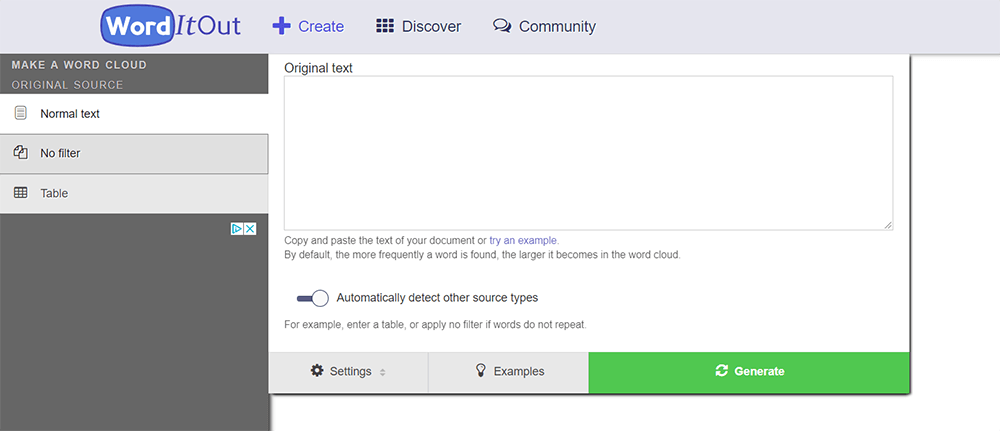
WordArtは、プロフェッショナルで高品質なワードクラウドを作成する機能を備えています。ワードクラウドをカスタマイズするための編集ツールにより、オンラインのワードクラウドがシンプルで包括的なプロセスを作成します。プラットフォームは完全に無料で使用できますが、そのすべての機能を使用して、ニーズに合った最高のワードクラウドを作成できます。作成したワードクラウドは、作成後にダウンロードすることを忘れないでください。その後、オフラインで使用できます。
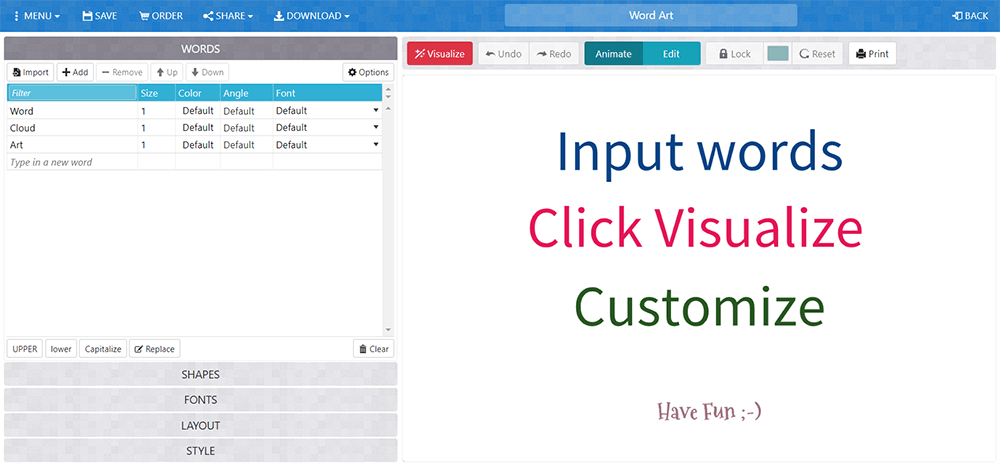
パート2-2WordCloudを生成するための優れたWordCloudアプリ
オンラインプラットフォームを使用する代わりに、アプリを使用してワードクラウドを生成することに慣れている人もいます。これは、モバイルデバイスでもより便利に実行できるためです。そのため、このセクションでは、2つの優れたワードクラウド生成アプリ(Android用とiOS用)を紹介し、ワードクラウドも簡単に生成できるようにします。
Word Cloudは、Androidデバイスにインストールできるアプリケーションです。多くのモデルが用意されているので、好きな形のワードクラウドを簡単に作成できます。追加する単語の数に制限はなく、それはあなた次第です。背景色、フォントなどの他の設定もこのアプリに適用して、最終的に自分に最適な単語の雲を形成するのに役立てることができます。
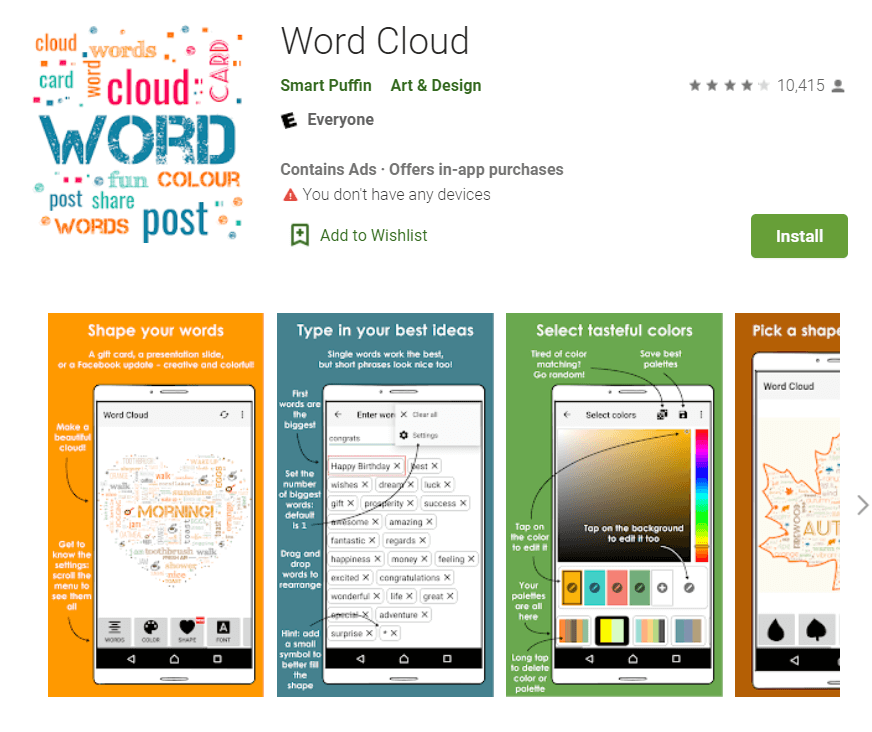
Androidを除いて、iOS用のワードクラウドジェネレーターもあり、Smart WordCloudもその1つです。必要なキーワードを入力するだけで、単語の雲を自動的に形作ることができ、必要に応じて形や色を編集することができます。作成したワードクラウドは画像形式で保存でき、メッセージとして直接送信して共有することもできます。

パート3- Office PowerPointでWordCloudを直接作成できますか?
Microsoft Officeスイートを使用する場合は、Microsoft Office内にワードクラウドを簡単に作成する別の便利な方法もあります。あなたは拡張機能「 プロワードクラウド」をインストールする必要があるだけで、それはあなたに助けをもたらすことができます。
ステップ1.最初にアプリストアから「ProWordCloud」を入手する必要があります。次に、それをインストールして、「PowerPointで開く」を選択する必要があります。
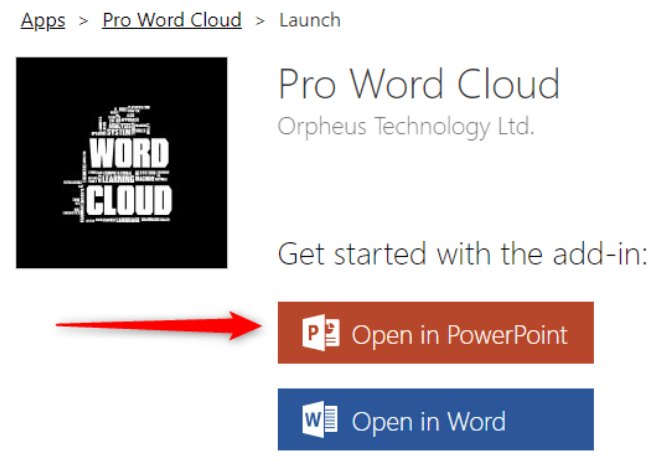
ステップ2.次にPowerPointドキュメントを開き、[挿入]をクリックして[アドイン]に移動し、[マイアドイン]を選択する必要があります。ここに「ProWordCloud」があります。このアドインをMicrosoftPowerPointに追加するには、これを選択する必要があります。
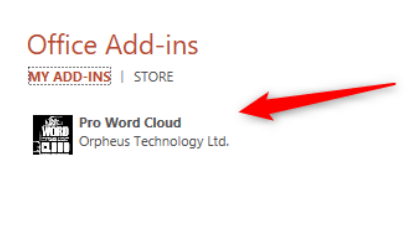
手順3.この手順では、このアドインを使用して、Microsoft Officeで直接ワードクラウドを作成できます。このアドインを使用して、ワードクラウドのフォント、色、レイアウト、大文字と小文字などを編集できます。完了したら、[WordCloudの作成]をクリックします。
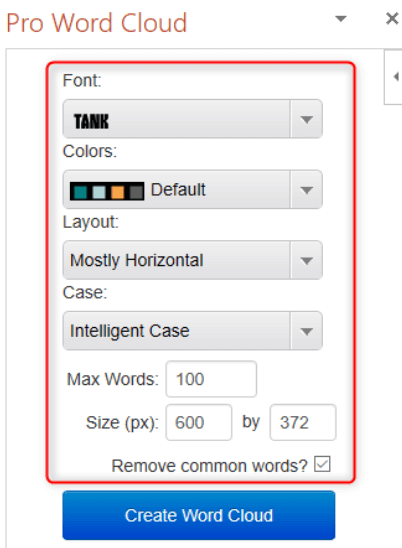
ステップ4.ワードクラウドが生成されたら、ワードクラウドを追加するスライドに画像を直接ドラッグできます。
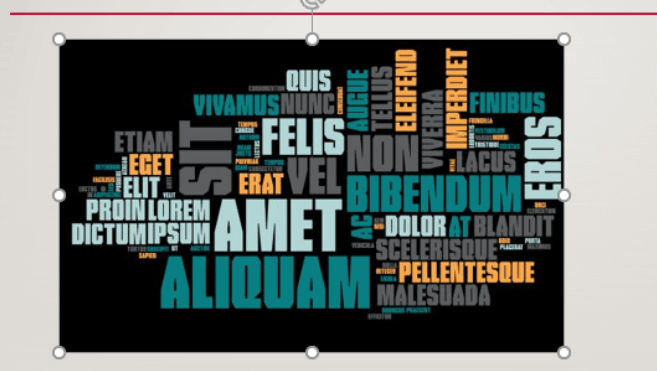
パート4-いつでも使用できるようにWordCloud画像をPDFに変換
必要なときにいつでも使用できるようにバックアップするためにさまざまなワードクラウドを作成した場合は、それらを並べ替えて収集し、作成したワードクラウドに将来より便利にアクセスできるようにすることができます。ワードクラウド画像のコピーを保存したい人にとっては、画像からPDFへのコンバーターを使用して1つのPDFドキュメント内でそれらを組み合わせると、これらのワードクラウド画像の元の品質を維持できます。それらに戻ります。
EasePDFは、さまざまな人々のニーズを満たすために、PNGからPDF、JPGからPDF、 BMPからPDF、GIFからPDFなどのさまざまな画像からPDFへのコンバーターを提供します。したがって、以下では、チュートリアルでEasePDFを使用してPNGをPDFに変換する基本的な方法を示します。
手順1.ブラウザでEasePDFを開いた後、「 PDFtoPNG 」に移動します。コンバーターは、「ImagetoPDF」列の「AllPDFTools」メニューにあります。
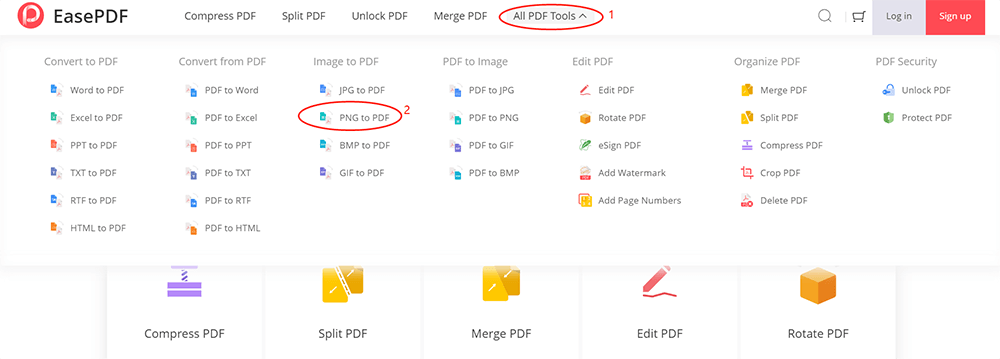
ステップ2. [ファイルを追加]ボタンを押して、ワードクラウド画像をコンバーターに追加します。次に、画像の順序を調整し、必要に応じて画像を回転させることもできます。ドキュメントのレイアウト、ページサイズ、余白を変更することもできます。次に、「PDFの作成」をクリックして生成します。
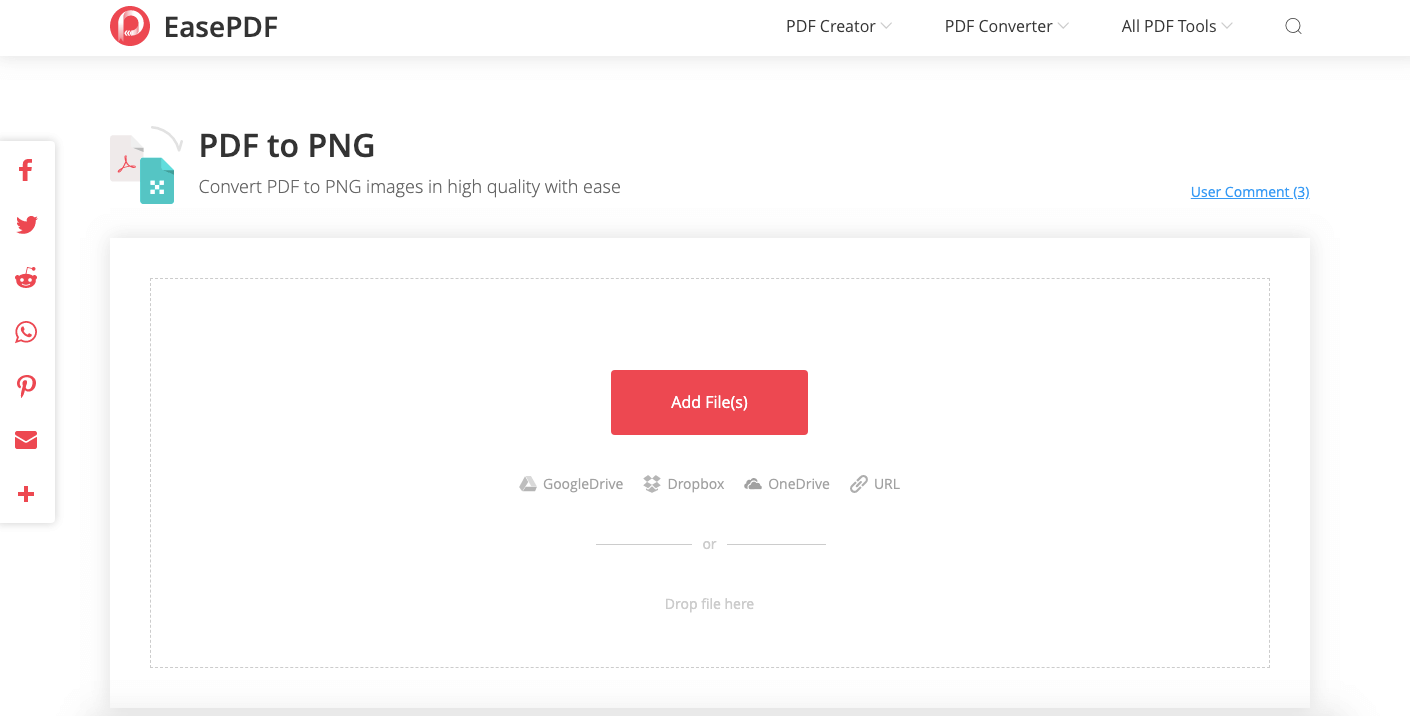
ステップ3.ワードクラウドの画像を組み合わせる場合は、[ダウンロード]ボタンを押すだけで、PDFドキュメントがすぐにダウンロードされます。
結論は
多くのツールやサービスがワードクラウドを簡単に生成するのに役立つため、ワードクラウドの作成は今日では難しい問題ではありません。コンピュータや携帯電話を使用していても、ワードクラウドを簡単に作成できるツールがあります。あなたのアイデアを単語の雲の画像に表示させてください!
この記事は役に立ちましたか? ご意見ありがとうございます!
はい または いいえ























